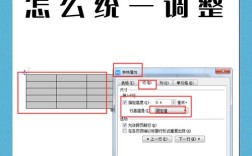设置Excel行高的方法
在Excel中,调整行高是一项常见的操作,可以提升表格的可读性和美观度,以下是几种常用的方法来设置Excel中的行高:

使用菜单命令设置特定行高
1、打开Excel:首先启动Excel应用程序,并打开需要调整的工作簿。
2、选择行:选中要更改的行,可以选择一整行,也可以只选中该行中的一个单元格,如果需要调整多行,可以按住Shift键进行多选。
3、进入格式菜单:点击工具栏上的“格式”选项,然后从下拉菜单中选择“行”>“行高”。
4、输入数值:在弹出的对话框中,输入所需的行高数值,然后点击“确定”。
5、完成调整:所选行的行高将根据输入的数值进行调整。
使用右键菜单设置行高
1、选择行:同样地,选中要更改的行或多个行。
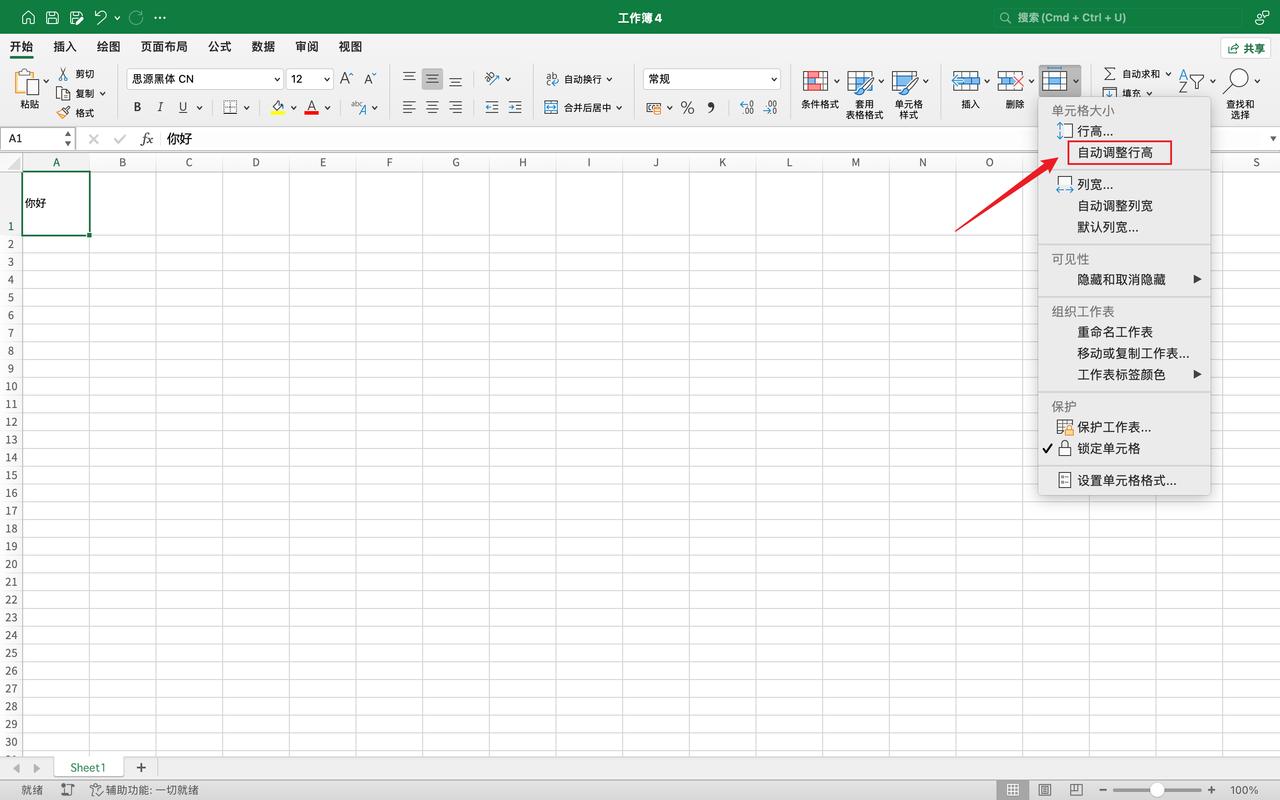
2、右键单击:在选中的行上右键单击,弹出右键菜单。
3、选择行高:在右键菜单中,选择“行高”。
4、输入数值:在弹出的对话框中输入所需的行高数值,然后点击“确定”。
5、完成调整:所选行的行高将根据输入的数值进行调整。
自动调整行高
1、选择行:选中需要调整的行或目标单元格。
2、使用格式菜单:点击工具栏上的“格式”,然后选择“自动调整行高”或“自动调整列宽”。
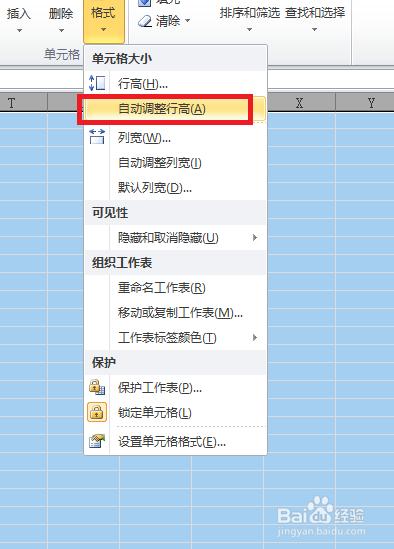
3、自动调整:Excel会根据已输入的内容自动调整行高或列宽,以适应内容的大小。
4、快速全选调整:若要快速调整所有列或行的宽度和高度,可以点击工作表顶部的“全选”按钮,然后双击任意列标题之间的边界或行标头下方的边界。
使用鼠标拖动调整行高
1、定位鼠标:将鼠标光标移动到需要调整的行的行号下侧,当光标变为上下箭头时,表示可以开始调整。
2、拖动鼠标:按住鼠标左键不放,向上或向下拖动至所需的行高位置,在拖动过程中,会有具体数据供参考。
3、完成调整:释放鼠标左键,所选行的行高将根据拖动的距离进行调整,如果需要调整多行,可以同时选中多行后再进行拖动。
设置统一行高
1、选择多行:选中需要设置为统一行高的所有行。
2、右键单击:在选中区域内单击鼠标右键,弹出右键菜单。
3、选择行高:在右键菜单中选择“行高”。
4、输入数值:在弹出的对话框中输入统一的行高数值,然后点击“确定”。
5、完成调整:所选行的行高将统一为输入的数值。
相关FAQs
1、如何快速恢复默认行高?
可以通过双击行号与列标之间的边界来快速恢复默认的行高和列宽。
2、是否可以单独调整某一行的行高而不影响其他行?
是的,可以单独选中某一行进行调整,不会影响其他行的行高。
3、如何在Excel中设置特定的度量单位(如英寸、厘米)来调整行高?
在页面布局视图(视图 > 页面布局)下,可以指定以英寸、厘米或毫米为单位来设置行高和列宽,默认度量单位通常是点数(磅),但可以在页面布局视图中切换到其他单位。
通过以上方法,您可以灵活地调整Excel中的行高,以满足不同的需求和偏好,无论是手动设置特定数值、使用右键菜单还是自动调整行高,都能够使您的表格更加整洁和美观。